3.3.1 图形界面工具管理数据库
1.链接MySQL服务器
启动Navicat for MySQL后,单击工具栏的“连接”按钮,打开如图3-3所示的服务器“新建连接”对话框。其中,“连接名”指与MySQL服务器建立连接的名称,名字可以任意取。“主机名或IP地址”指MySQL服务器的名称,若MySQL软件安装在本机,可以用localhost代替本机地址,如要登录到远程服务器,则需要输入MySQL服务器的主机名或IP地址。“端口”指MySQL服务器端口,默认端口为3306,如果没有特别指定,则不需要更改。使用“用户名”和“密码”来确保只有MySQL服务器中的合法用户才能建立与服务器的连接,root是MySQL服务器权限最高的用户。
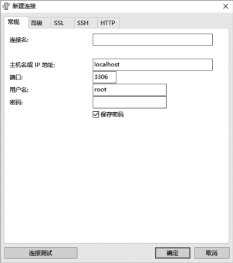
图3-3 Navicat for MySQL服务器“新建连接”对话框
在图3-3中输入相关参数后,可以单击“连接测试”按钮测试与服务器的连接,测试通过后单击“确定”按钮,连接到服务器,打开如图3-4所示窗口。
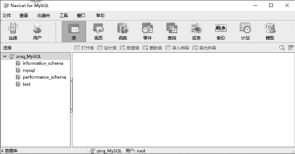
图3-4 Navicat for MySQL成功连接服务器
2.创建数据库
在图3-4所示窗口中选中已建立连接的连接名,单击鼠标右键,在弹出的快捷菜单中选择菜单“新建数据库”命令,打开如图3-5所示的“新建数据库”对话框,在“数据库名”文本框中输入新建数据库的名称。若新建数据库采用服务器默认的字符集和排序规则,则直接单击“确定”按钮。若要在创建新数据库时使用特定的字符集和排序规则,则分别单击字符集和排序规则下拉框,指定需要的字符集和排序规则后单击“确定”按钮,完成创建新数据库。
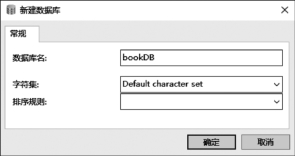
图3-5 Navicat for MySQL“新建数据库”对话框
3.访问数据库
如果要对数据库进行维护,可在“连接”列表框中双击要维护的数据库名称,在窗口右侧列表框中会列出所选数据库已经建立的数据表文件。若单击鼠标右键,在弹出的数据库操作快捷菜单中选择相关的菜单命令,可以实现数据维护的相关操作,如图3-6所示。

图3-6 Navicat for MySQL数据库管理主界面
例如,在图3-6所示数据库管理快捷菜单中选择菜单“数据库属性”命令,打开如图3-7所示“数据库属性”对话框,通过单击“字符集”和“排序规则”的下拉框就可以修改数据库的字符集和排序规则。
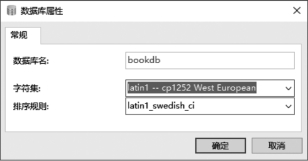
图3-7 “数据库属性”对话框
